Cómo convertir un archivo XML a Excel gratis

El formato XML corresponde a las siglas Extensible Markup Language, un tipo de lenguaje de programación, el cual se puede convertir a un archivo Excel a través de diversas herramientas.
Por ello, en el siguiente artículo te enseñaremos cómo transformar esta extensión de forma gratuita, a través de procedimientos fáciles y rápidos de efectuar.
Índice de contenidos
Usando Microsoft Excel
Es posible usar Microsoft Excel para convertir la extensión .xml, al importar los datos del mismo. Los pasos a seguir son:
- Una vez creada una hoja de trabajo en el programa, ve a la función “Archivo” y elige “Opciones”:
- Se abrirá una ventana, donde deberás pulsar “Personalizar cinta de opciones” y ubicarse en “Pestañas Principales”.
- A continuación, marca la casilla “Desarrollador” y haz clic en “Aceptar”.
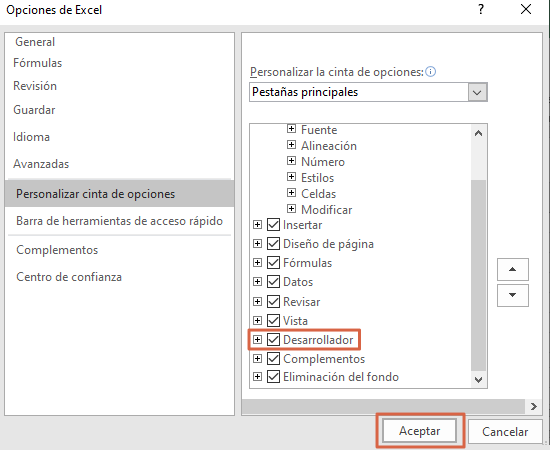
- Diríjase a la pestaña “Desarrollador” y presione el botón “Importar”.
- Se abrirá el Explorador de archivos, en el que deberás buscar el documento a convertir y oprimir nuevamente “Importar”.
- Al hacerlo, aparecerá un mensaje indicando que Excel creará un esquema para presentar el contenido, donde tendrás que dar clic en “Aceptar”.
- Escoge las tablas en las que se distribuirá la información, aunque para mayor facilidad, puedes pulsar “Tabla XML en la nueva hoja de cálculo” y presionar “Aceptar”.
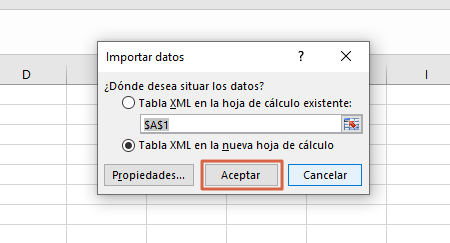
- Así, habrás pasado de XML a Excel al importar sus datos.
Herramientas online
A continuación, se señalan las herramientas online para convertir el formato XML a Excel, entre estas:
XML Grid
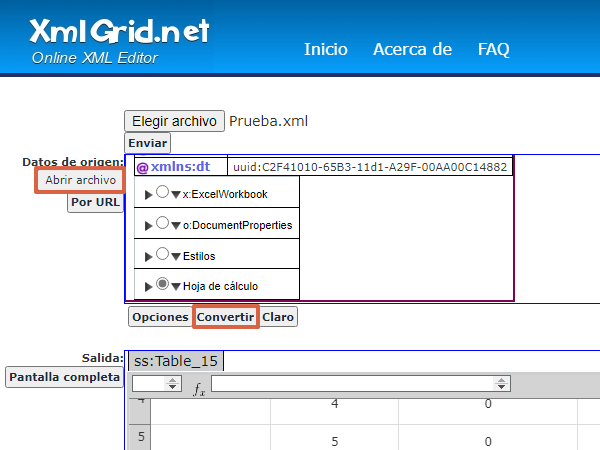
Es una opción exclusiva para la extensión XML a otros, la cual se usa al pulsar el botón “Abrir archivo” o “Por URL” para agregar el documento, dar clic en “Enviar” y elegir “Hoja de cálculo”. Finalmente, habrá que oprimir “Convertir” y así, en el apartado “Salida”, será posible visualizar el contenido y almacenarlo en el modo pantalla completa.
Página oficial: https://xmlgrid.net/xmlToExcel.html
CDKM
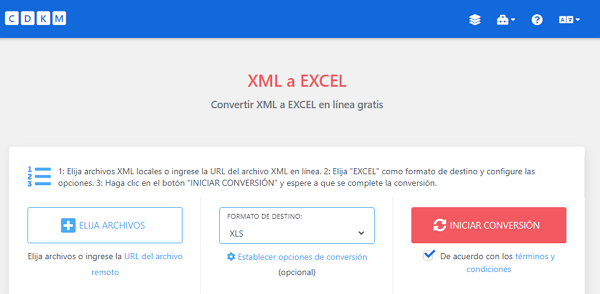
En esta plataforma basta con ubicarse en el botón “Elija Archivos” para añadir el material a transformar y presionar “Iniciar conversión”. Una vez hecho, solo será necesario descargarlo. De igual manera, CDKM se caracteriza por brindar opciones para obtener otra clase de formatos.
Página oficial: https://cdkm.com/es/xml-to-xls
ASPOSE
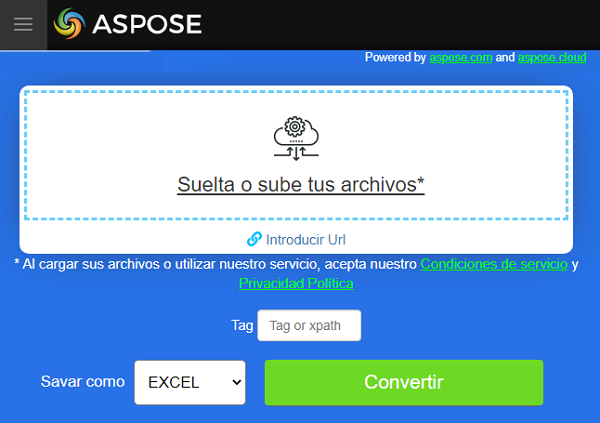
Proporciona soporte para toda clase de extensiones, como el XML, CDR, ZIP, WEBG, OXPS, entre otros. Para hacerlo, es fundamental arrastrar, subir el archivo desde la PC o adjuntar la URL del mismo. Luego, se debe pulsar “Convertir” y esperar el resultado para descargarlo.
Página oficial: https://products.aspose.app/pdf/es/conversion/xml-to-excel
OnlineConverterFree
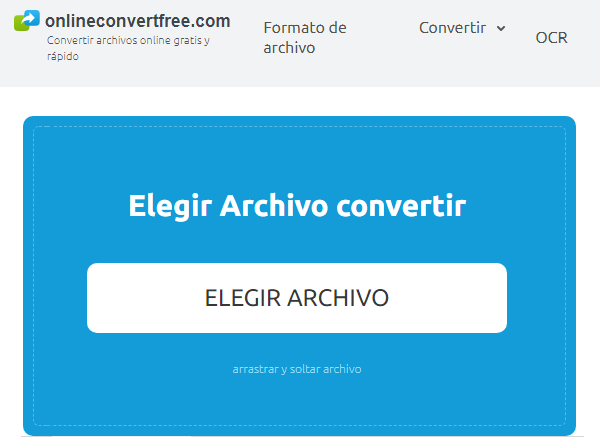
Al igual que otras alternativas, requiere de subir el material o arrastrarlo a la casilla correspondiente a dicha función, para posteriormente iniciar su descarga. Además, OnlineConverterFree tiene la capacidad de brindar soporte a otros formatos para su conversión, de forma gratuita.
Ingresar a OnlineConverterFree
Página oficial: https://onlineconvertfree.com/es/convert-format/xml-to-xls/
AnyConv
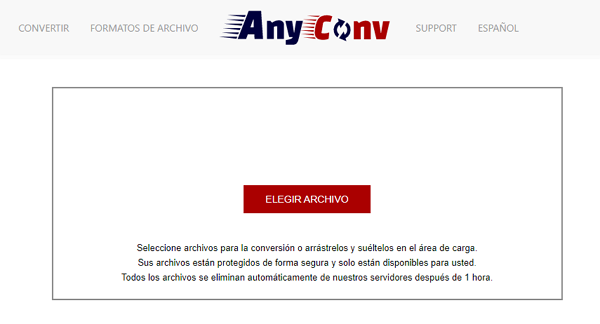
Se usa al posicionarse en la barra “Elegir archivo” a fin de adjuntar el material para su transformación. Luego de checar que presenta la extensión deseada, es factible proceder a iniciar la descarga. Cabe resaltar que, esta plataforma vela por la seguridad del usuario, por lo que elimina todos los contenidos de forma automática de sus servidores tras 1 hora.
Página oficial: https://anyconv.com/es/convertidor-de-xml-a-xls/
PDF Mall
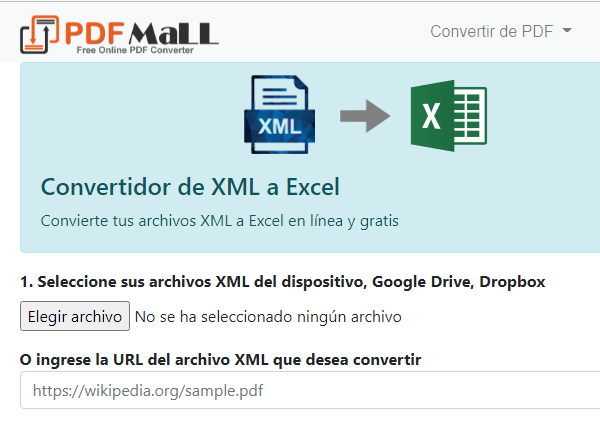
Siguiendo la mecánica de otras herramientas, el procedimiento para pasar la extensión XML a Excel, consta de agregar una URL, adjuntar el archivo desde la PC o servicios en la nube, como Google Drive y Dropbox. Después, hay que presionar “Convertir ahora” y al culminar, se podrá descargar el contenido.
Página oficial: https://pdfmall.com/es/xml-to-excel
Saber cómo convertir un archivo XML, es importante al momento de hacer uso de esta clase de formatos, por lo que cuentas con herramientas online y de Microsoft Excel para lograrlo.